Office/WPS中数字、字母和汉字之间的间隔大小如何调整?
office文档/WPS文字中有英文、数字与中文的时候,就会发现字母与中文之间或数字与中文之间的间隔明显大于文字与文字之间的间隔。那么,如何使三者之间的间隔保持一致呢?
Office中数字、字母和汉字之间的间隔大小如何调整

如上图所示,第一行的文字中,数字、字母与汉字之间的间隔明显要大于汉字与汉字之间的间隔,而第二行文字中,数字、字母和汉字三者之间的间隔都是一样的。那么,如何将所有字符的间隔保持一致呢?
第一步:鼠标左键选中第一行文字;

第二步:点击『段落』功能键(红色标记处);

第三步:调出『段落』对话框后,选择『中文版式(H)』,将『字符间隔』项下的『自动调整中文与西文的间距(E)』和『自动调整中文与数字的间距(S)』前面□中的√去掉,然后点击右下角的『确定』即可;
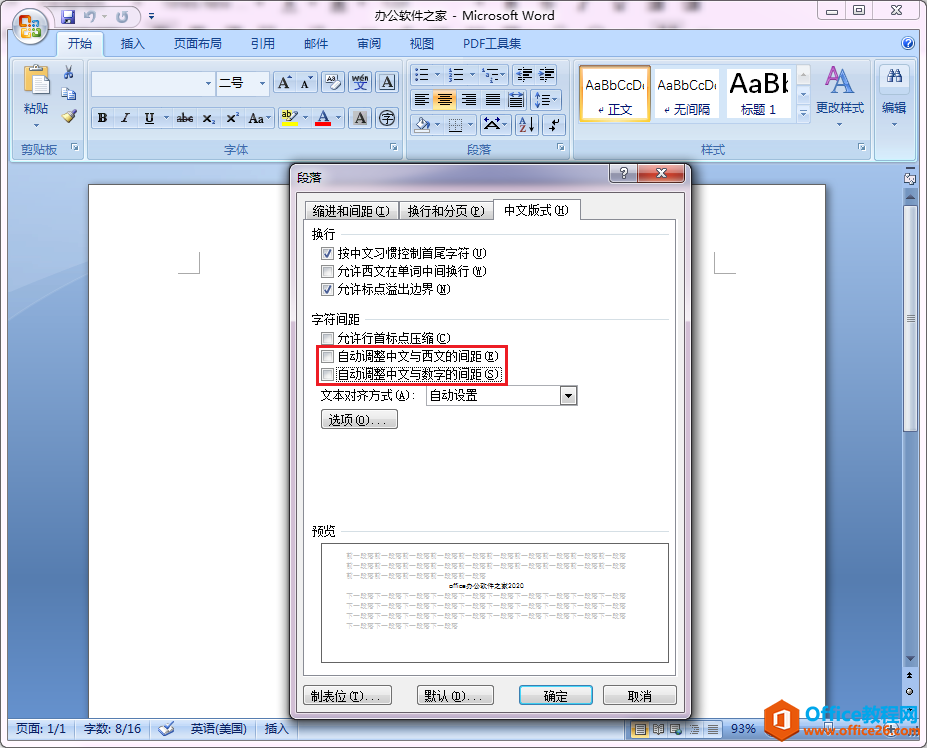
第四步:完成字母、数字和汉字之间的间隔调整。

WPS中数字、字母和汉字之间的间隔大小如何调整
由于此操作对于Office和WPS而言,大同小异,那么,本文就做不具体赘述了,按照上面的方法也可以对WPS进行相关操作,差异主要是对话框界面稍许有些不同而已。
栏 目:office激活
本文标题:Office/WPS中数字、字母和汉字之间的间隔大小如何调整?
本文地址:https://fushidao.cc/wangzhanyunying/1989.html
您可能感兴趣的文章
- 04-18如何解决word中文双引号变成英文引号
- 04-18Word2010技巧大全
- 04-18word怎么设置对齐字符网格
- 04-18如何在Word2010里插入水印?
- 04-18word 设置编号后如何让下面的字对齐
- 04-18word中的网格对齐是什么意思
- 04-18如何解决word2013停止工作
- 04-18word打印缺一部分表格文件怎么办
- 04-18WORD中怎样设置字体长宽
- 04-18Word2013怎样制作名片


阅读排行
推荐教程
- 11-22office怎么免费永久激活 office产品密钥永久激活码
- 11-30正版office2021永久激活密钥
- 11-25怎么激活office2019最新版?office 2019激活秘钥+激活工具推荐
- 11-25office2010 产品密钥 永久密钥最新分享
- 11-22Office2016激活密钥专业增强版(神Key)Office2016永久激活密钥[202
- 11-30全新 Office 2013 激活密钥 Office 2013 激活工具推荐
- 11-25正版 office 产品密钥 office 密钥 office2019 永久激活
- 11-22office2020破解版(附永久密钥) 免费完整版
- 11-302023 全新 office 2010 标准版/专业版密钥
- 11-22office2010激活密钥有哪些?office2010永久激活密钥分享







